Форматирование ячеек
Форматирования символов
Перечень всех установленных на компьютере шрифтов приводится в списке Шрифт (Font). По умолчанию в этом поле установлен шрифт Anal. Выбрав шрифт, нажмите кнопку мыши. Назначение отдельных элементов вкладки Шрифт рассмотрено в главе 6, в разделе "Использование различных шрифтов для оформления документа".
Использование рамок и обрамляющих линий в ячейках
Рамки и обрамляющие линии помогают более наглядно оформить создаваемый документ.
В группе Линия (Line) выберите, какой вариант линии вы хотите использовать.
- В группе Все (Presets) можно отказаться от проведения границы, выбрав нет (None), или провести линии: внешние (Outline), внутренние (Inside).
- В группе Отдельные (Border) щелчком мыши нажмите кнопки линий, которые вы хотите провести или снять. Например, чтобы провести левую границу, очерчивающую блок, нажмите кнопку с изображением этой линии
 . Для проведения диагональных линий нажмите кнопки
. Для проведения диагональных линий нажмите кнопки  и
и  .
. - В раскрывающемся списке цвет (Color) выберите цвет границы рамки.
- Нажмите кнопку ОК после того, как вы сделаете необходимые установки.
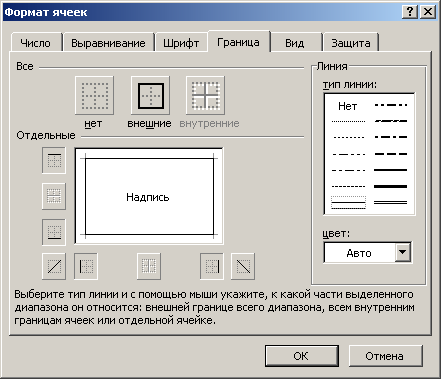
Рис. 15.6. Выбор границы для ячейки или блока ячеек
Вращение границ
Для применения рамок к выделенным ячейкам, содержащим повернутый текст, используйте кнопки Внешние (Outline) и Внутренние (Inside) на вкладке Граница (Border). Рамка будет проведена на границах ячеек, повернутых на тот же угол, что и текст.
Рисование границ с помощью панели инструментов Форматирование
Чтобы использовать ранее выбранный тип рамки для рисования границ ячеек, нажмите кнопку Границы (Borders) на панели инструментов Форматирование. Для использования другого типа рамки нажмите стрелку рядом с кнопкой Границы (Borders) и выберите требуемый тип рамки из списка (рис. 15.7).
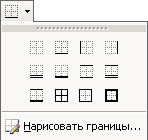
Рис. 15.7. Различные варианты проведения границы ячеек
Для изменения типа линии уже существующей рамки выделите ячейки, на которых рамка отображена. На вкладке Граница (Border) в поле Тип линии (Line) выберите необходимый тип, а затем в диаграмме, расположенной ниже поля Отдельные (Border), укажите границу, которую необходимо изменить.
